
如何在WPS表格中添加邊框以在打印時顯示邊框
如果之前沒有在表單文件中添加邊框,則打印時不會顯示邊框。您知道如何在WPS表單中添加表單邊框嗎?事實上,這很簡單。首先htm中表格邊框控制顯示,打開一個WPS表單,然后選擇要編輯的表單的行數和列數,然后依次執行“開始-所有邊框”htm中表格邊框控制顯示,并選擇要添加的邊框類型。如果您認為邊框不夠漂亮,可以選擇“其他邊框”選項自定義邊框,也可以自定義邊框線、顏色、邊框區域等。
步驟
1.首先,在計算機上打開一個空白的WPS表單文檔,如下圖所示。通過空白文檔,我們可以發現WPS表格上有表格樣式,但是這個表格只是為了方便編輯表格內容,打印時不顯示。
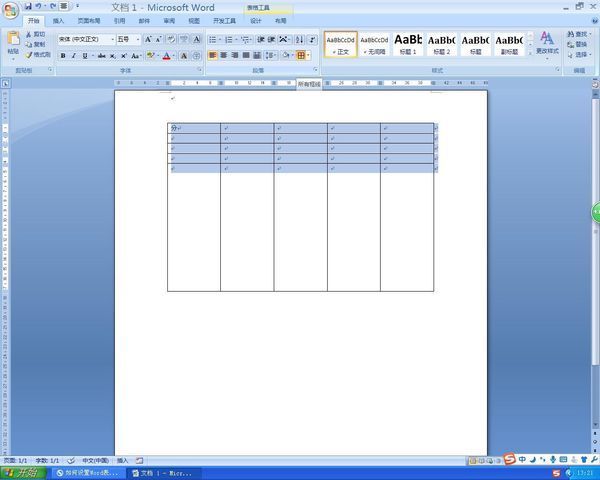
"
2.在表格編輯區選擇行數和列數,如下圖所示。

"
3.選擇添加邊框區域后,單擊[開始]菜單欄中[所有邊框]旁邊的小箭頭,彈出帶有基本邊框的下拉菜單。如下圖所示。
"
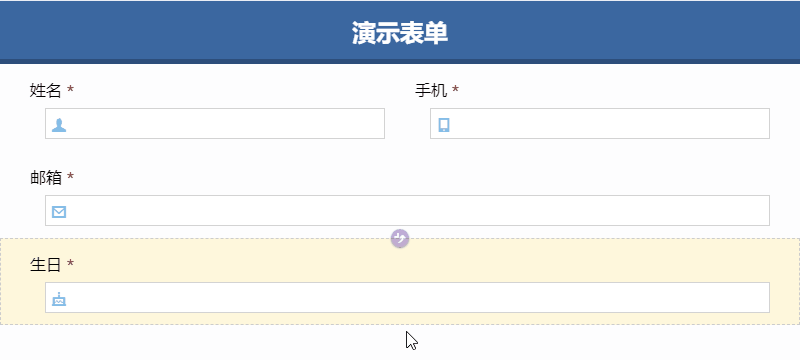
4.選擇要添加的邊框類型,即可成功添加邊框。
"
5.如果您認為下拉菜單中的邊框不夠漂亮,可以選擇底部的[其他邊框]選項,進入單元格的邊框界面,自定義邊框,如下圖所示。

"
6.在表格設置界面選擇邊框線、顏色和邊框區域。

"
7.設置完成后,單擊確定添加表格邊框。如下圖所示。
"
以上是在WPS表單中添加表格邊框的方法,這非常重要。如果沒有邊框,打印時就不會顯示出來,所以我們要好好理解。